スケジュールの設定
ActiveReports Serverでは、あらかじめ作成したスケジュール定義をもとに、定期的に帳票を配信することが可能です。配信の種類は、以下のいずれかを選択できます。今回は「Windowsファイル共有」の手順について説明します。
- Windowsファイル共有
- E-mail送信(添付ファイルまたはリンク)
備考
E-mail送信の場合の手順については、「クイックスタートガイド」の「5. スケジュールの設定」をご覧ください。
共有スケジュールの作成
ActiveReports Serverで帳票をスケジュール配信するには、まず「共有スケジュール」と呼ばれるスケジュールのテンプレートを作成します。管理者ポータルの左メニューから「スケジュール」をクリックして共有スケジュール画面を表示し、「新しい共有スケジュールの追加」をクリックします。
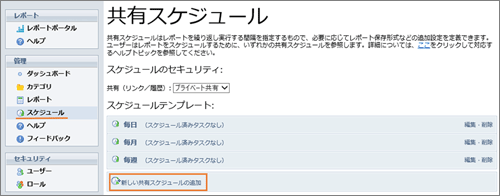
備考
共有スケジュールには、「毎日」「毎週」「毎月」というテンプレートがあらかじめ用意されています。これらをカスタマイズしてスケジュール配信を行うことも可能です。
スケジュールテンプレートの設定画面が開くので、以下の値を設定します。今回は月初のAM10:00に実行されるようにスケジュールを設定します。各設定項目の詳細については製品ヘルプの「スケジュールの管理」を参照してください。
| 名称 | 月次請求書作成 |
|---|---|
| 説明 | 月次で請求書を作成します |
| パーミッション | 「営業部」のチェックをオン |
| 開始 | スケジュール配信を開始する日時(ここでは2016/2/1 10:00を設定します) |
| 間隔 | 1月間 |
| 曜日 | 全てにチェック |
| 結果の保存期間 | 14日間 |
| フォーマット | PDF文書 |
| 配信種別 | 利用者に選択させる |
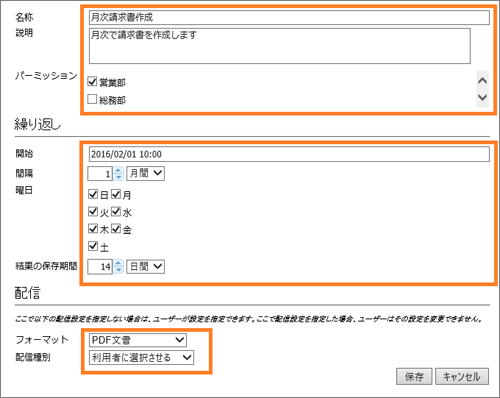
設定が完了したら[保存]ボタンをクリックします。スケジュールテンプレートが追加されて以下のように表示されます。

帳票にスケジュールを設定
共有スケジュールのテンプレートを作成したら、次はそのテンプレートを使用して、帳票にスケジュールタスクを設定します。スケジュールタスクの設定は利用者ポータルの「スケジュール」タブから行います。
前述の手順で「レポートのスケジューリングを許可」にチェックを入れた「営業部」のロールに所属する「taro」のアカウントで利用者ポータルにログインし、左ペインから「営業部」カテゴリを開き「請求書」を選択して、「スケジュール」タブを開きます。
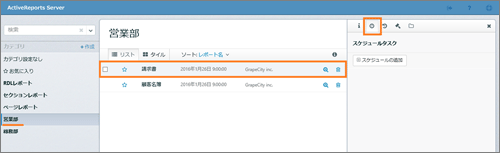
「スケジュール」タブから[スケジュールの追加]ボタンをクリックすると、「スケジュール1」という名前のスケジュールタスクが追加されるので、以下の値を設定して保存します。
| 使用するスケジュール | 月次請求書作成 |
|---|---|
| 配信種別 | Windowsファイル共有 |
| ファイル名 | 請求書_&{ExecutionTime:yyyyMM} |
| 拡張子の有無 | はい |
| ファイルパス | ファイルを出力するネットワーク上のフォルダのUNCパス(ここでは「\\arserver\filesv」というパスにファイルを出力します) |
| ユーザー名 | 「ファイルパス」で指定したフォルダにアクセス可能なWindowsのユーザー名 |
| パスワード | 「ユーザー名」で指定したユーザーのパスワード |
| 上書き | 上書き保存 |

スケジュールタスクの設定
あとはスケジュールの開始時刻になれば、自動的にタスクが実行されます。利用者ポータルで対象の帳票を選択し、「履歴」タブを開くと実行結果が確認できます。[開く]ボタンをクリックすると、生成したPDFのキャッシュデータを直接開けます。
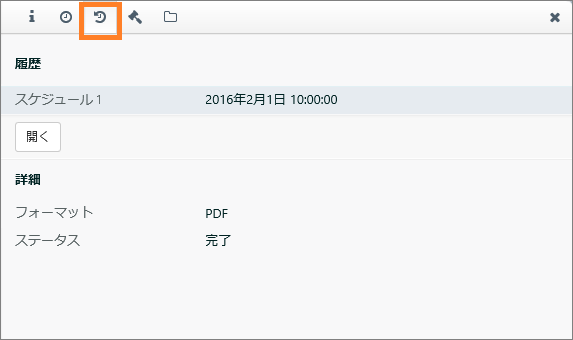
出力先として指定したフォルダを開くと、以下のように正常にPDFが出力されています。
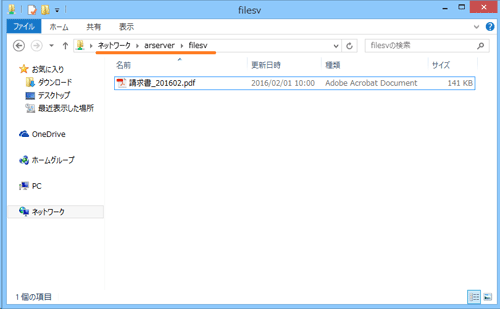
出力されたPDFファイル
まとめ
今回はActiveReports Serverを運用していく上で重要となる、レポートのセキュリティ管理、スケジュール配信の方法について紹介しました。次回は、APIを使用した他システムとの連携方法や、監査データベースの設定方法について紹介します。













































